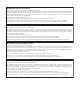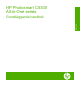Basic User's Guide
Siffra Ikon Namn och beskrivning
5 OK: Väljer en menyinställning, ett värde eller ett foto i fönstret.
6 Styrplatta: Låter dig bläddra igenom olika foton och menyalternativ med hjälp av
uppåt-, nedåt-, vänster- och högerpilen.
Om du zoomar in ett foto kan du även använda pilknapparna för att panorera kring
fotot och välja ett annat område som du vill skriva ut.
7 Zooma in +: Zoomar in så att bilden i teckenfönstret förstoras. Du kan också använda
den här knappen tillsammans med pilarna på styrplattan för att justera den
beskärningsruta som används vid utskrift.
8 Zooma ut -: Zoomar ut så att mer av ett foto visas. Om du trycker på den här knappen
när 100 % av ett foto visas i fönstret tillämpas funktionen Fit to Page (Sidanpassa)
automatiskt på fotot.
9 Varningslampa: Visar att ett problem har inträffat. Mer information finns i
grafikfönstret.
10 Print Photos (Skriv ut foton): Skriver ut de foton som valts på minneskortet. Om inga
foton är valda skriver enheten ut det foto som visas i fönstret.
11 Red-Eye Removal (Korrigera röda ögon): Slår på och stänger av funktionen Red-
Eye Removal (Korrigera röda ögon). Denna funktion aktiveras när ett minneskort
sätts in. Enheten korrigerar automatiskt röda ögon i alla foton i utskriftskön.
12 Start Copy Black (Starta kopiering Svart): Startar svartvit kopiering.
13 Start Copy Color (Starta kopiering Färg): Startar en kopiering i färg.
14 Start Scan (Starta skanning): Öppnar Scan Menu (Skanningsmenyn), där du kan
välja en destination för skanningen.
15 Avbryt: Avbryter den aktuella åtgärden.
16 Setup (Installation): Öppnar menyn Setup (Installation) där du kan ändra
enhetsinställningar och utföra underhållsfunktioner.
17 Help (Hjälp): Öppnar Help Menu (Hjälpmeny) i grafikfönstret, så att du kan välja ett
avsnitt och lära dig mer om det. Om du trycker på Help (Hjälp) när startbilden visas
listas de ämnen som du kan få hjälp med. Beroende på vilket ämne du väljer visas
det antingen i grafikfönstret eller på datorns skärm. När du visar andra bilder än
startbilden ger knappen Help (Hjälp) hjälp som är anpassad till den aktuella bilden.
18 På: Slår på och stänger av enheten. När enheten är avstängd drar den fortfarande
ström, även om förbrukningen är minimal. Om du vill koppla bort strömmen helt
stänger du av enheten och drar ur strömsladden.
Söka mer information
Det finns flera informationskällor, både tryckta och i digitalt format, med information om
hur du konfigurerar och använder HP All-in-One.
Kapitel 1
(fortsättning)
4 HP Photosmart C5300 All-in-One series
Svenska